Professionelles iOS 18 Downgrade Tool
Wenn Sie auf iOS 18 aktualisiert haben und ein Downgrade auf iOS 17 möchten, hilft Ihnen Fixppo, der Downgrade-Experte, dies mit 1 Klick zu tun, ohne Datenverlust und 100% sicher.
„Nach dem Update auf iOS 18 ist mein System super langsam und der Akku hält kaum noch. Weiß jemand, wie ich wieder auf iOS 17 zurückkomme? Ich kann das nicht mehr aushalten!“
Es ist normal, dass nach einem iOS-Update Probleme auftreten. Das neue System ist vielleicht noch nicht ausgereift oder die neuen Funktionen sind ungewohnt. Es ist verständlich, dass Sie iOS 18 Downgrade auf iOS 17 durchführen möchten, wenn Ihr Gerät dadurch langsamer läuft oder überhitzt.
Keine Sorge! In diesem Artikel zeigen wir Ihnen im Detail, wie Sie ein sicheres Downgrade von iOS 18 auf iOS 17 durchführen können. Folgen Sie unserer detaillierten Anleitung, um einfach zum vertrauten iOS 17 zurückzukehren!

Inhaltsverzeichnis:
Wichtige Hinweise zum Downgrade von iOS 18 auf iOS 17
Bevor Sie sich entscheiden, von der iOS 18 zu iOS 17 zurückzukehren, ist es wichtig, die folgenden Hinweise zu beachten. Diese Tipps helfen Ihnen, das Downgrade reibungslos durchzuführen und häufige Probleme zu vermeiden.
1 iPhone-Daten sichern
Bevor Sie mit dem Downgrade von iOS 18 beginnen, sollten Sie Ihre iPhone-Daten auf Ihrem Computer oder einem anderen Gerät sichern. Hier sind vier gängige Methoden, um iPhone-Daten zu sichern:
💡 Methode 1:iCloud-Backup verwenden
💡 Methode 2:Backup mit iTunes
💡 Methode 3:Backup mit Finder (für macOS Catalina und höher)
💡 Methode 4:Backup-Tool für iPhone-Daten (für Windows und Mac)
Schritt 1. Installieren Sie iMyFone Fixppo auf Ihrem Computer, verbinden Sie Ihr iPhone mit dem Computer und wählen Sie „Daten sichern und wiederherstellen“.
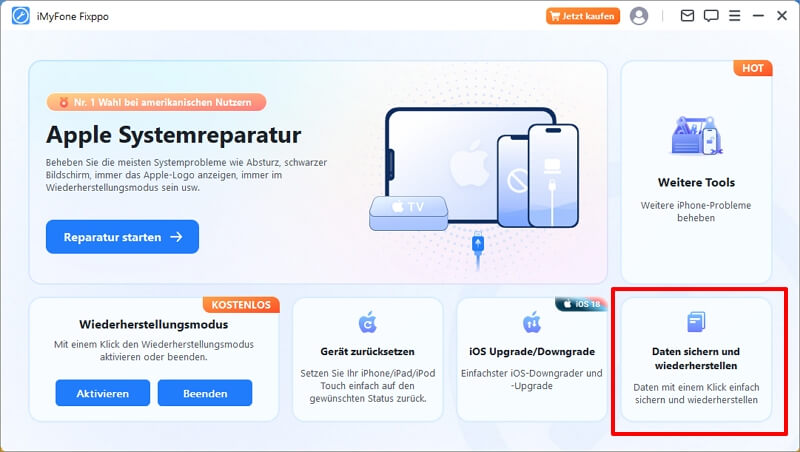
Schritt 2. Wählen Sie „Daten sichern“.
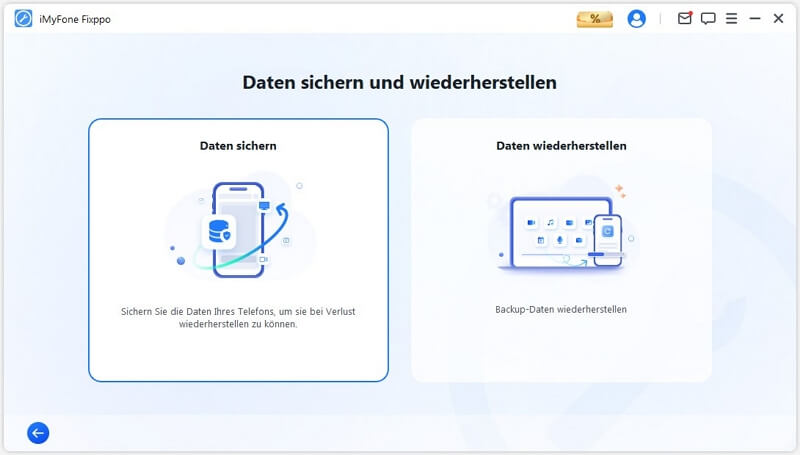
Schritt 3. Bestätigen Sie Ihr iPhone und den Sicherungspfad und klicken Sie auf „Backup starten“. Nicht lange warten, bis das Backup abgeschlossen ist, und können mit dem Downgrade von iOS 18 beginnen.
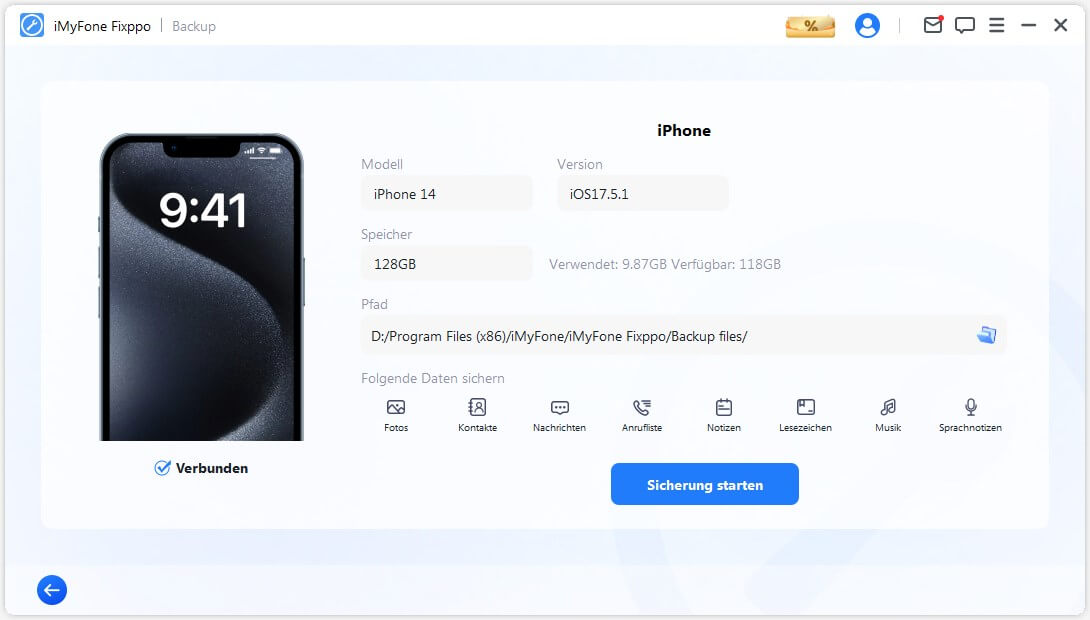
2 Weitere Hinweise zum Downgrade von iOS 18
Neben dem Sichern der iPhone-Daten gibt es noch einige wichtige Punkte, die Sie vor dem Downgrade auf iOS 17 beachten sollten.
7 weitere Punkte, die vor dem Downgrade von iOS 18 zu beachten sind:
Wie kann man von iOS 18 zu iOS 17 downgraden?
Wenn Sie die Probleme mit iOS 18 nicht mehr ertragen können und Ihr iPhone gesichert haben, folgen Sie einer der folgenden 3 bewährten Methoden, um iOS 18 zu downgraden. Wählen Sie die für Sie am besten geeignete Methode, um den nächsten Schritt durchzuführen!
1 Mit einem iOS 18 Downgrade-Tool (sicher und effizient)
Wenn Sie mit dem iOS-Downgrade überhaupt nicht vertraut sind oder befürchten, bei der Durchführung einen Fehler zu machen, der das Downgrade von iOS 18 scheitern lässt, oder sogar Ihr iPhone unbrauchbar wird oder zu anderen Fehlern führt, dann ist das professionelle iOS 18 Downgrade-Tool - iMyFone Fixppo der ideale Helfer für Ihr Problem!
Fixppo kann Ihnen helfen, sicher iOS 18 auf iOS 17 downgraden und wurde von bekannten Websites wie Yahoo News, Mobile Daily empfohlen! Fixppo unterstützt die meisten iPhone-Modelle und iOS 18/17/16/15 ohne Kompatibilitätsprobleme. Erfahren Sie mehr darüber!
🔮 Die Stärken von iMyFone Fixppo:
- 1-Klick-Downgrade - Einfach zu bedienen, iOS 18 Downgrade mit nur einem Klick, keine technischen Vorkenntnisse erforderlich.
- Effizient und bequem - Sie können das Downgrade bequem zu Hause durchführen, schnell und zeitsparend.
- Sicher & kein Datenverlust - Der eingebaute Schutz verhindert Schäden an Ihrem iPhone. Ihre Daten werden vor dem Downgrade gesichert, ohne Sorgen um Datenverluste.
- Breite Unterstützung - Ob iPhone oder iPad – beide Geräte können problemlos auf frühere Versionen zurückgesetzt werden.
- Leistungsstark - Neben dem Downgrade von iOS 18 kann das Tool über 150 Arten von iOS-Systemfehlern beheben, wie z.B. iPhone-Funktion „Nicht stören“ nicht funktioniert, Probleme mit Update auftreten oder iPhone-Bildschirm grün wird uzw.
Laden Sie es herunter und probieren Sie es aus!
iMyFone Fixppo – Downgrade von iOS 18 auf iOS 17:
Schritt 1. Installieren Sie iMyFone Fixppo auf Ihrem Computer, verbinden Sie Ihr iPhone mit einem USB-Kabel und klicken Sie auf „iOS Up- und Downgrade“.
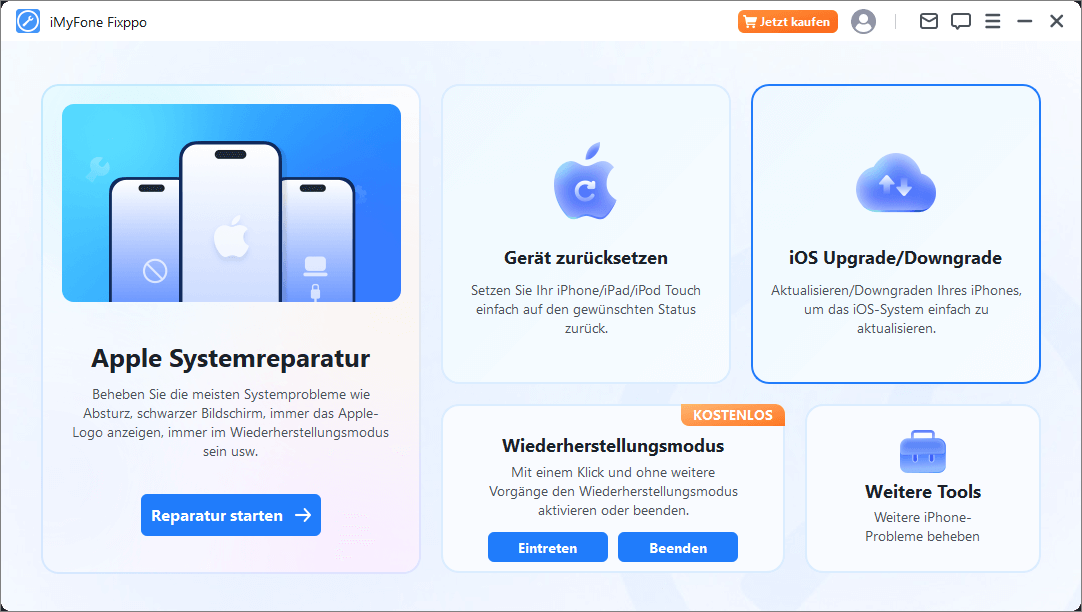
Schritt 2. Wählen Sie „iOS downgraden“.
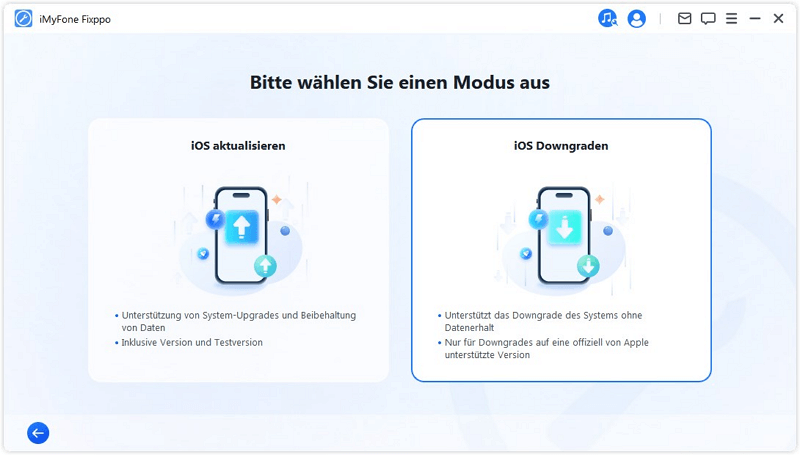
Schritt 3. Nachdem das Programm Ihr iPhone erkannt hat, wird das Modell auf dem Bildschirm angezeigt. Wählen Sie die gewünschte iOS 17-Version aus und klicken Sie auf „Herunterladen“.
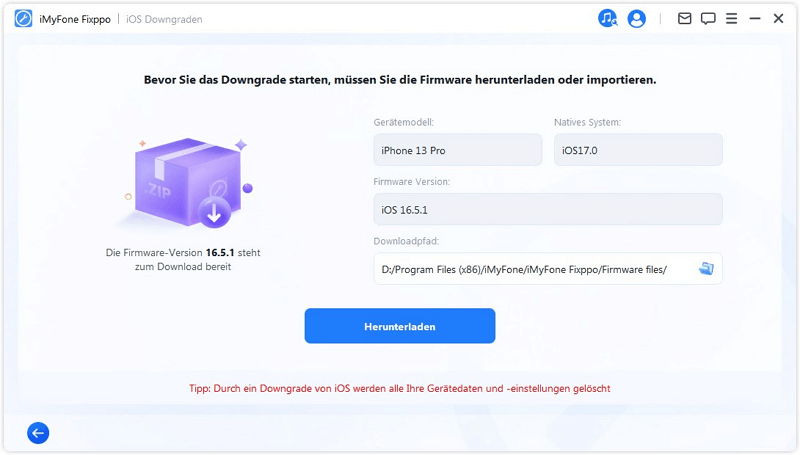
Schritt 4. Der Firmware-Download wird automatisch gestartet. Warten Sie eine Weile. Sobald Ihr iPhone neu startet, ist das Downgrade von iOS 18 auf iOS 17 abgeschlossen.
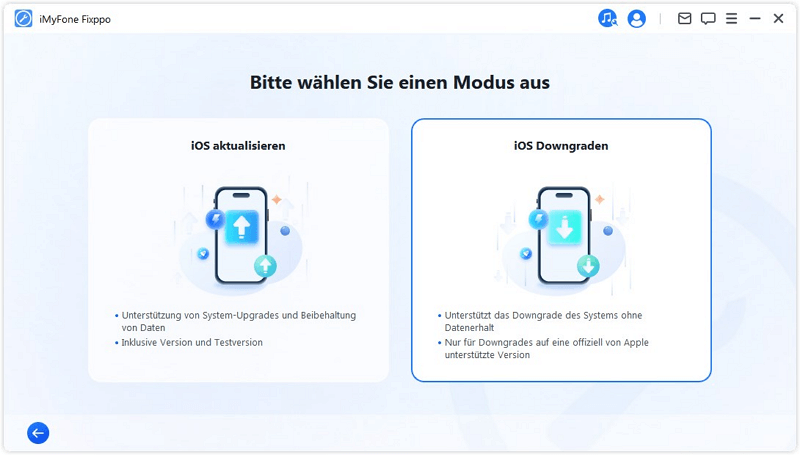
2 Downgrade von iOS 18 mithilfe der IPSW-Datei
Wenn Sie nach weiteren Methoden suchen, um von iOS 18 auf iOS 17 zurückzukehren, bietet das Herunterladen und Installieren einer IPSW-Datei eine gute Alternative. Bevor Sie beginnen, stellen Sie sicher, dass Ihr iTunes auf die neueste Version aktualisiert ist.
Schritt 1. Gehen Sie zur offiziellen IPSW-Website und laden Sie die gewünschte iOS 17-Firmware-Datei herunter.
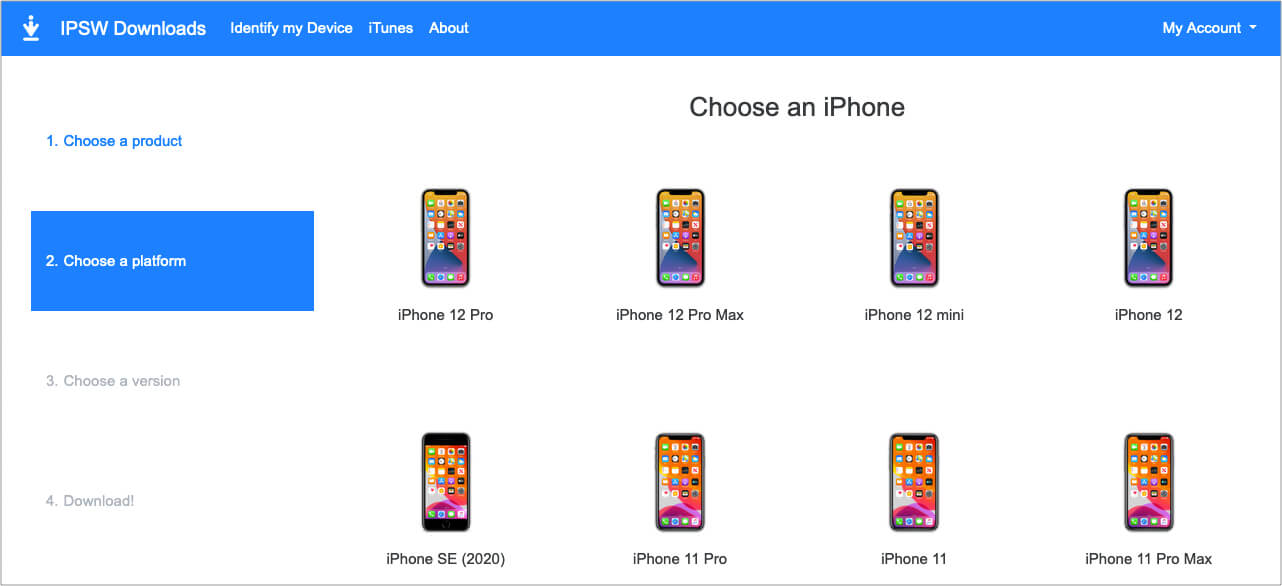
Schritt 2. Verbinden Sie Ihr iPhone mit Ihrem Computer. Wenn Sie iTunes verwenden, halten Sie die „Shift“-Taste gedrückt; bei Finder halten Sie die „Option“-Taste gedrückt. Wählen Sie „iPhone wiederherstellen...“ und öffnen Sie die heruntergeladene iOS 17 IPSW-Datei.
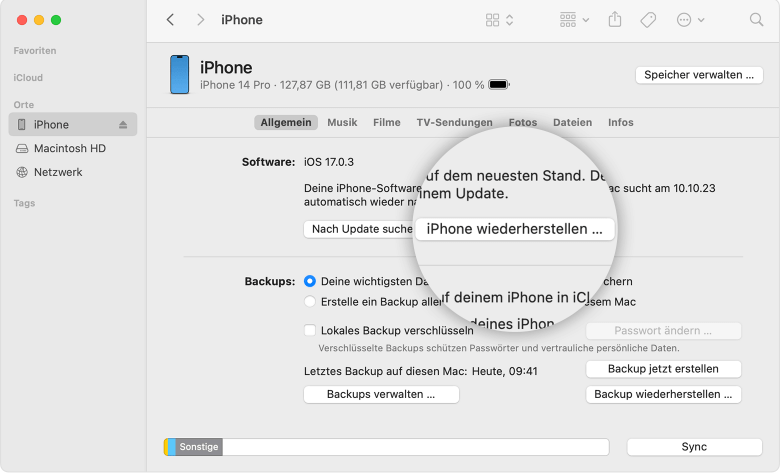
Schritt 3. Klicken Sie auf „Wiederherstellen“, um das Downgrade von iOS 18 auf iOS 17 zu starten.
3 Downgrade von iOS 18 über den „DFU“-Modus
Neben der Verwendung einer IPSW-Datei können Sie auch den „DFU“-Modus über iTunes nutzen, um Ihr iPhone von iOS 18 auf iOS 17 downgraden.
Schritt 1.Verbinden Sie Ihr Gerät mit Ihrem Computer und öffnen Sie iTunes oder Finder. Führen Sie folgende Schritte aus, um in den DFU-Modus zu gelangen:
🌟 iPhone 8 und neuere Modelle:
Halten Sie die „Seitentaste“ und die „Leiser-Taste“ etwa 8 Sekunden lang gedrückt, bis der Bildschirm schwarz wird.
Lassen Sie die „Seitentaste“ los und halten Sie die „Leiser-Taste“ weiter gedrückt, bis der DFU-Modus aktiviert ist.
🌟 iPhone 7/7 Plus:
Halten Sie die „Power“-Taste für 3 Sekunden gedrückt und drücken Sie dann die „Leiser-Taste“ für 10 Sekunden.
Lassen Sie die „Power“-Taste los, während Sie die „Leiser-Taste“ gedrückt halten, bis das Gerät in den DFU-Modus wechselt.
🌟 iPhone 6s und frühere Modelle:
Halten Sie die „Power“-Taste für 3 Sekunden gedrückt, während Sie gleichzeitig die „Home“-Taste für 10 Sekunden gedrückt halten.
Lassen Sie die „Power“-Taste los und halten Sie die „Home“-Taste weiter gedrückt, bis der DFU-Modus aktiviert ist.
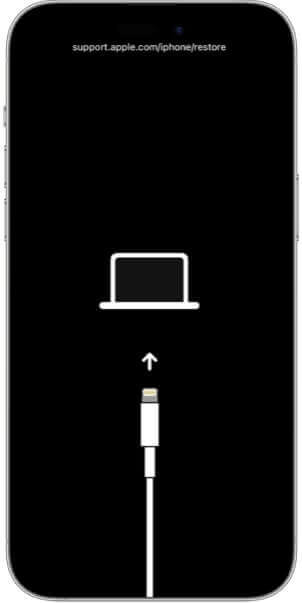
Hinweis
Der Bildschirm sollte vollständig dunkel sein, wenn das Gerät zum Aufrufen des DFU-Modus aufgefordert wird. Wenn Sie das Apple-Logo oder ein anderes Anzeichen dafür sehen, dass Sie nicht erfolgreich in den DFU-Modus gelangt sind, können Sie sich diesen Artikel „Wie man das iPhone in den DFU-Modus versetzt“ ansehen.Schritt 2.Wählen Sie in iTunes oder Finder „iPhone wiederherstellen...“.
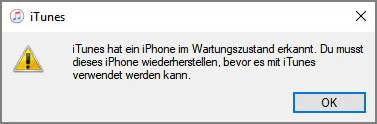
Schritt 3.Wählen Sie die zuvor heruntergeladene iOS-Firmware aus und klicken Sie auf „Wiederherstellen“. Sobald der Vorgang abgeschlossen ist, ist das Downgrade auf iOS 17 erfolgreich.
FAQs zum Downgrade von iOS 18 auf iOS 17
1 Was ist die neueste iOS-Version?
Die aktuelle Version von iOS ist iOS 18, und die offizielle Version wurde im September 2024 veröffentlicht.
2 Werden meine Daten beim iOS 18 Downgrade gelöscht?
Datenverlust tritt häufig auf, wenn vor dem Downgrade kein Backup erstellt wurde, das Gerät während des Prozesses zurückgesetzt wird oder das falsche Tool verwendet wird.
Um dies zu vermeiden, sichern Sie Ihre Daten wie zuvor beschrieben und wählen Sie eine zuverlässige Downgrade-Methode.
3 Warum kann ich mein iPhone nicht auf iOS 18 aktualisieren?
Das könnte an einem der folgenden Gründe liegen:
- Ihr Gerät wird nicht unterstützt.
- Sie haben sich nicht für das Apple Beta-Programm angemeldet.
- Ihr Speicherplatz reicht nicht aus.
- Es bestehen Netzwerkprobleme.
- Es gibt vorübergehende Probleme mit Apples Servern.
Wenn keiner der oben genannten Punkte zutrifft, versuchen Sie, das Gerät neu zu starten, oder wenden Sie sich an den Apple Support.
Fazit
Obwohl iOS 18 neue Funktionen bietet, können Instabilität oder Inkompatibilitätsprobleme auftreten. Wenn Sie eine Verschlechterung der Leistung oder Benutzererfahrung feststellen, könnte ein iOS 18 Downgrade auf iOS 17 die richtige Lösung sein.
Folgen Sie einfach der richtigen Anleitung oder verwenden Sie das professionelle Downgrade-Tool - iMyFone Fixppo, können Sie Ihr System sicher downgraden und sich von Verzögerungen, schnell abfallenden Akkus und anderen Problemen vollständig verabschieden. Probieren Sie es aus!




